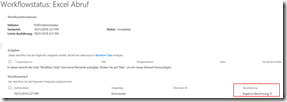Nintex Workflows erweitern den Funktionsumfang im Einsatz von Automatisierungsprozessen in SharePoint enorm, da sie Funktionen anbieten, die mit normalen Bordmitteln von SharePoint nicht umgesetzt werden können. In diesem Blog beschreibe ich, wie eine in SharePoint befindliche Excel Datei inklusive enthaltener Berechnung abgefragt werden kann, indem aus einer SharePoint Variable ein Wert übergeben wird, um eine dynamische Berechnung samt Ergebnis verwenden zu können.
Im vorliegenden Beispiel habe ich einen Website Workflow bestehend aus zwei Aktionen erstellt, um dies zu demonstrieren.
Die Schritte:
Aktionen „Excel Services-Abfrage“ und „In Workflowverlauf protokollieren“ werden zunächst erstellt.
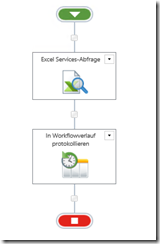
Weiterhin werden zwei Variablen benötigt. Die Variable Ende enthält ein Datum, es ist hier der 11.11.2016. Die Variable Berechnung enthält nach erfolgreichem Durchlauf eine Anzahl Tage.
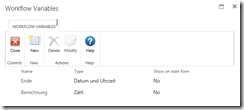
Beide Aktionen sind danach zu konfigurieren, siehe Screenshots.
„Excel Services-Abfrage“

Hier gilt es zunächst die URL einzutragen, indem der vordere Teil angepasst werden muss. In meinem Beispiel ist es „http://srv1“, der Rest, „/_vti_bin/ExcelService.asmx“ bleibt bestehen.
Nachfolgend einige Hinweise aus dem Nintex Manual, um zu verstehen, wie die Parameter zu setzen sind.
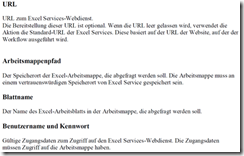


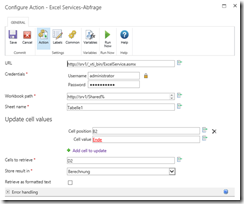
Aktion „In Workflowverlauf protokollieren“
Im Workflowverlauf wird im Erfolgsfall die Variable mit dem dynamisch berechneten ausgewiesen.
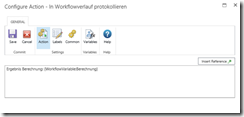
In diesem Beispiel verwendete ich eine einfache Excel-Tabelle mit einer simplen Berechnung der Nettoarbeitstage in der Zelle D4.


Nach dem Durchlauf des Workflows ist das Ergebnis aus der Berechnung zu sehen, in diesem Beispiel 9 Tage. Es wurde der Wert aus der Variable Ende in die Zelle B2 übertragen und das Ergebnis aus der Zelle D4 in der Variable Berechnung gespeichert und zurückgegeben.